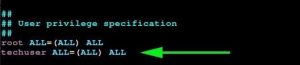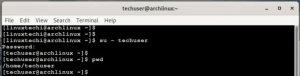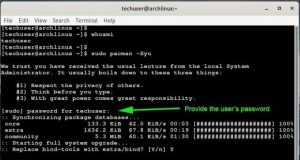Как создать и настроить пользователя Sudo в Arch Linux
Всегда не рекомендуется запускать команды административного уровня от имени пользователя root. Фактически, как правило, рекомендуется настроить или создать пользователя sudo на любом сервере Linux, которым вы собираетесь управлять. Выполнение команд от имени пользователя root рискованно и может нанести серьезный ущерб вашей системе. Все, что нужно, — это всего лишь одна команда, чтобы случайно вывести вашу систему из строя. Чтобы этого избежать, настоятельно рекомендуется запускать операции с повышенными правами от имени пользователя sudo.
Пользователь sudo (сокращение от super user do ) — это обычный пользователь, которому были предоставлены привилегии root или повышенные привилегии и, следовательно, он может выполнять задачи с повышенными правами, аналогичные тем, которые являются резервом для пользователя root. К ним относятся редактирование файлов конфигурации, установка и удаление пакетов программного обеспечения, запуск и остановка служб и многое другое.
В этом руководстве мы сосредоточимся на том, как вы можете создать и настроить пользователя sudo в Arch Linux.
Шаг 1) Установите пакет sudo
Сразу же нам нужно установить утилиту sudo. В отличие от других дистрибутивов Linux, он не включен по умолчанию в базовую установку. Чтобы установить это, выполните следующую команду от имени пользователя root:
# pacman -S sudo
Шаг 2) Создайте обычного пользователя
Далее нам нужно создать обычного пользователя. Позже мы добавим этого пользователя в группу sudoers, чтобы он мог выполнять административные задачи.
Чтобы создать пользователя sudo, используйте команду useradd, как показано ниже:
# useradd -m -G wheel -s /bin/bash username
Разберем команду:
Параметр -m создает домашний каталог для пользователя / home / user.
Параметр -G добавляет пользователя в дополнительную группу. В этом случае пользователь добавляется в группу wheel.
Параметр -s указывает оболочку входа по умолчанию. В этом случае мы назначаем оболочку bash, обозначенную как / bin / bash.
Итак, предположим, вы хотите добавить обычного пользователя с именем techuser. Для этого запустите команду следующим образом:
# useradd -m -G wheel -s /bin/bash techuser
Шаг 3) Настройте обычного пользователя как пользователя sudo
Что мы до сих пор сделали, так это создать обычного пользователя для входа в систему. У пользователя еще нет возможности запускать команды с повышенными правами. Нам нужно отредактировать файл sudoers, расположенный в / etc / sudoers
Группа wheel — это особый тип группы в системах Linux, который контролирует, кто имеет доступ к командам sudo.
Чтобы убедиться, что колесная группа включена, выполните команду:
# visudo Or # vi /etc/ sudoers
Это приведет вас к файлу sudoers, который отображается в редакторе vim. Файл sudoers определяет права доступа и может быть отредактирован, чтобы предоставить или запретить определенные привилегии обычным пользователям.
После того, как вы открыли файл sudoers, прокрутите и найдите следующую запись. В базовой установке Arch Linux это будет прокомментировано. Раскомментируйте его и сохраните файл, чтобы включить группу wheel.
%wheel ALL=(ALL) ALL
Поскольку у нас уже есть обычный пользователь, давайте назначим пароль, как показано, с помощью команды passwd .
# passwd techuser
При появлении запроса введите пароль нового пользователя и подтвердите его.
Альтернативный способ настроить обычного пользователя как пользователя sudo, добавить следующую запись пользователя в файл sudoers, как показано ниже,
# vim /etc/sudoers
В разделе «Спецификация привилегий пользователя» добавьте следующую строку.
techuser ALL=(ALL) ALL
Сохраните и выйдите из файла sudoers
Шаг 3) Тестирование пользователя sudo
Наконец, мы собираемся подтвердить, может ли пользователь выполнять задачи root. Сначала переключитесь на нового пользователя.
$ su - techuser
Введите пароль пользователя и нажмите ENTER.
Теперь попробуйте вызвать sudo вместе с командой, которая обычно зарезервирована для пользователя root. В приведенном ниже примере мы обновляем Arch Linux.
$ sudo pacman -Syu
Вам будет предоставлен отказ от ответственности, информирующий о важных моментах, которые следует учитывать при вызове sudo, а позже вам будет предложено ввести пароль.
На этом статья завершается. Мы надеемся, что это руководство предоставило достаточно информации о создании пользователя sudo в Arch Linux. Пожалуйста, поделитесь своими отзывами и комментариями в разделе комментариев ниже.